كيفية تصميم إعلان أنيق بالفوتوشوب
كيفية تصميم إعلان أنيق مثير للاهتمام في خطوات قليلة فقط.
ابدأ بإنشاء مستند جديد بحجم 700 × 500 بكسل بدقة (DPI) 72 بكسل ثم املأه بتدرج خطي باستخدام الألوان # 0582ae و # 0ab7db .
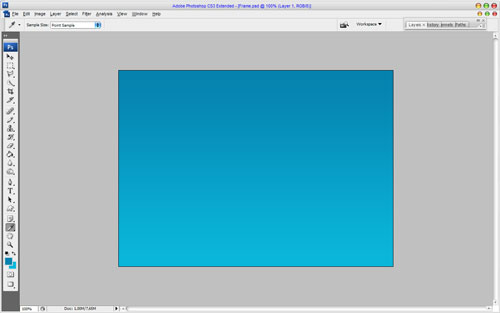
حسنًا ، بعد ذلك ابحث عن صورة مخزون لطيفة ومناسبة للعمل معها. لهذا ، سترغب في استخدام أحد مواقع الويب الخاصة بالصور. كما يمكنك استخدام صورتي الخاصة . افتح الصورة وانسخها إلى اللوحة الرئيسية. ثم قم بتطبيق أداة Rectangular Marquee Tool لإنشاء التحديد كما في صورتي أدناه.
اقلب التحديد باستخدام Select> Inverse أو اضغط على Crtl + Shift + I وامسح المنطقة المحددة باستخدام زر Delete .
قم بإزالة التحديد باستخدام Select> Deselect واستمر في البرنامج التعليمي. تطبيق التالية خيارات المزج لطبقة الحالية:
â € ¢ التوهج الداخلي
â € ¢ السكتة الدماغية
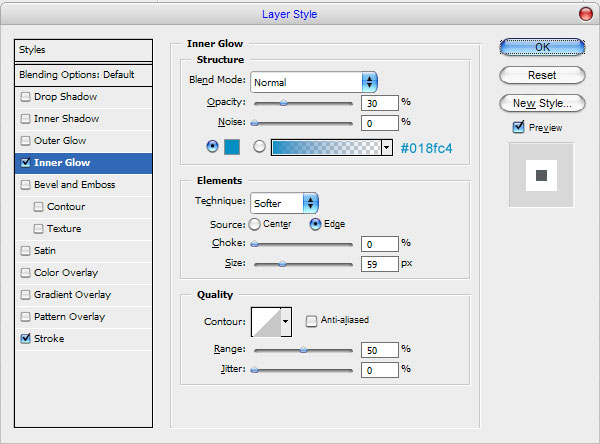
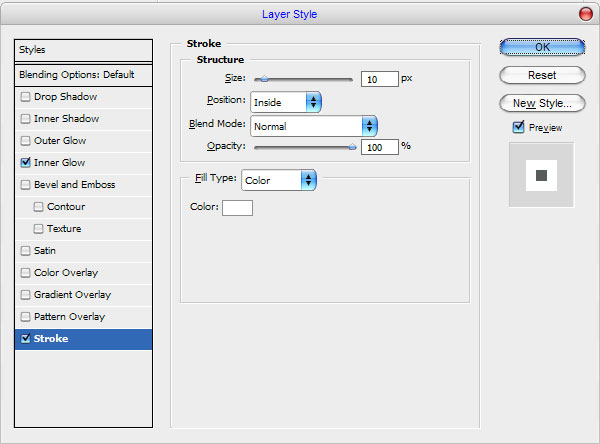
انظر النتيجة أدناه:
ثم قم بإنشاء طبقة جديدة أسفل حدود الصورة ، حدد أداة Polygonal Lasso Tool وقم بإنشاء تحديد مثل لي ثم املأها باللون الأسود.

قم بإلغاء تحديد المنطقة المختارة باستخدام Select> Deselect (أو اضغط على Ctrl + D ) وقم بتطبيق Filter> Blur> Gaussian Blur باستخدام المعلمات التالية.
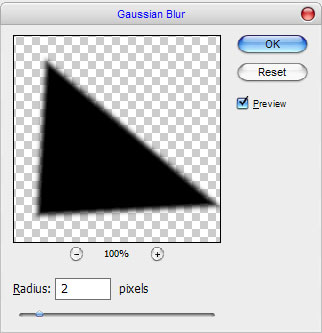
بعد ذلك قم بتغيير عتامة الطبقة إلى 35٪.

اضغط على Ctrl + J لتكرار الطبقة ، ثم استخدم Edit> Transform> Flip Horizontal لقلب الطبقة المنسوخة أفقيًا والتحرك لليمين أسفل الزاوية الثانية من الصورة.

الآن ، انتقل إلى الخطوة التالية. حدد أداة القلم Pen Tool وارسم شكلًا مثل الشريط باللون # aa2041 في الزاوية اليسرى العليا. سنضع نص الإعلان هنا في المستقبل.

تطبيق أنماط الطبقة التالية:
â € ¢ إسقاط الظل
â € ¢ التوهج الداخلي
â € ¢ متدرجة التراكب
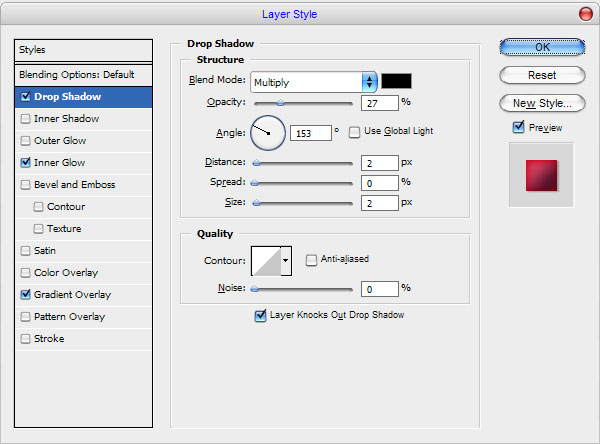
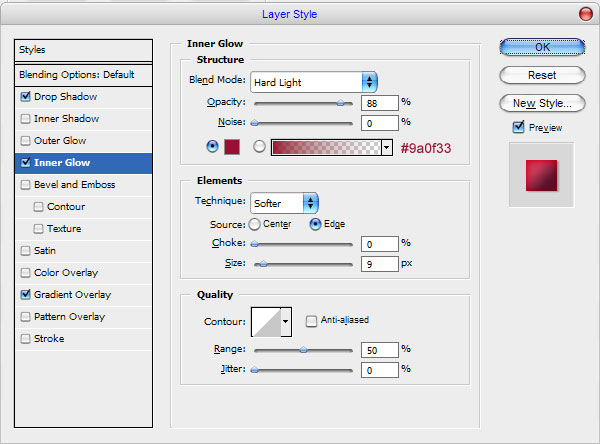
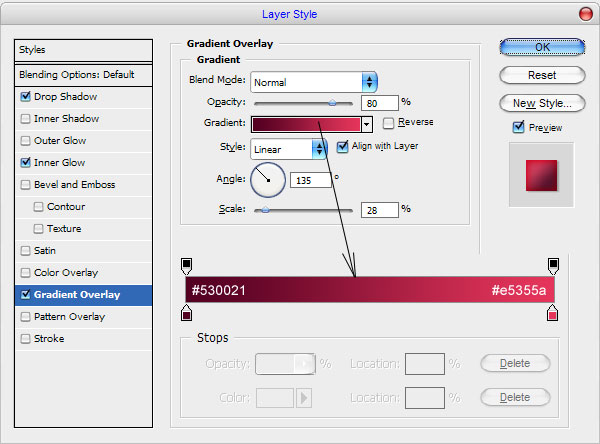
الآن ، نحصل على النتيجة التالية:

قم بإنشاء طبقة واحدة جديدة أعلاه ودمجها مع السابقة للحصول على جميع التأثيرات في طبقة واحدة. بعد ذلك حدد أداة Polygonal Lasso لإنشاء التحديد كما في صورتي أدناه. اضغط على زر حذف لمسح المنطقة المحددة.
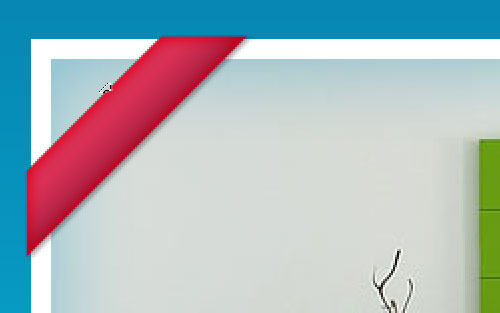
قم بإنشاء تحديد جديد ، الآن ، قم بتطبيق Dodge Tool (Brush: 65 px ، Range: Highlights ، Exposure: 50٪) لجعل جزء أكثر إشراقًا من الشريط.
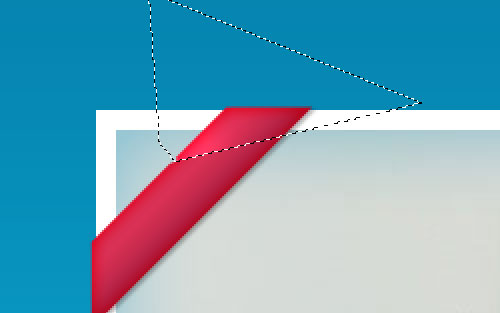
قم بإزالة التحديد باستخدام تحديد> إلغاء التحديد . قم بتطبيق أداة Dodge Tool مرة أخرى ، ولكن انتبه إلى أننا قمنا بتغيير بعض الإعدادات المسبقة: الفرشاة : 7 بكسل ، النطاق : الدرجات اللونية النصفية ، التعريض : 50٪.

حان الوقت الآن لإضافة نص. استخدم أداة الكتابة الأفقية واكتب شيئًا مثل "الخيار الأفضل!" باللون الأبيض. قم بتطبيق Edit> Transform> Free Transform لتدوير النص.

سأستخدم فقط الخط المسمى AvantGarde لهذا البرنامج التعليمي ، وهو تجاري. ثم أضف شريطًا آخر في الزاوية السفلية اليمنى بنفس الطريقة.

لقد إنتهينا! هنا إعلان أنيق بالكامل. شكرا لقراءة هذا البرنامج التعليمي. أتمنى أن تكون قد استمتعت به ، حتى ولو قليلاً.

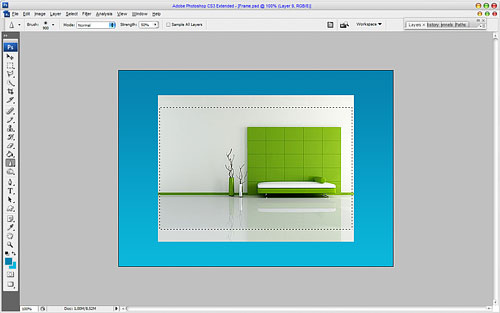
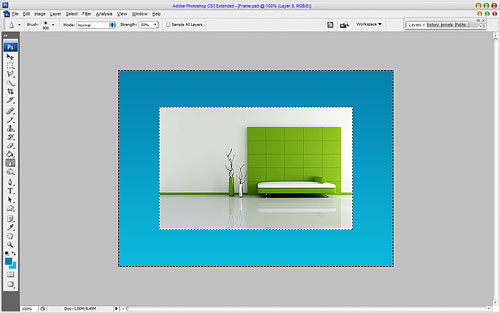
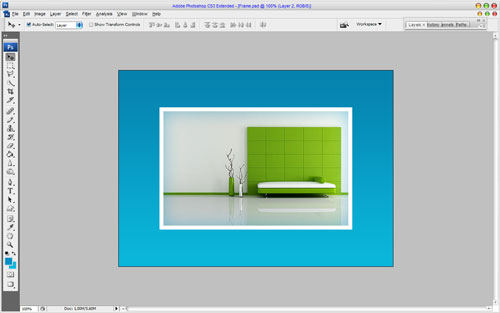

تعليقات
إرسال تعليق